Server yüklemesi - Windows
Ön koşullar
•Geçerli bir lisans anahtarınız olmalıdır.
•Desteklenen bir Windows işletim sisteminiz olmalıdır.
•Gerekli bağlantı noktaları açık ve kullanılabilir olmalıdır. Bağlantı noktalarının tam listesi için buraya bakın.
•Desteklenen veri tabanı sunucusu ve bağlayıcı (Microsoft SQL Server veya MySQL) yüklendi ve çalışıyor. Veri tabanının ESET PROTECT ile birlikte düzgün şekilde yapılandırılması için veri tabanı sunucu yapılandırma ayrıntılarını (Microsoft SQL Server veya MySQL) gözden geçirmenizi öneririz. MS SQL veya MySQL için veri tabanı ve veri tabanı kullanıcı hesabınızı ayarlamak için Bilgi Bankası makalemizi okuyun.
•ESET PROTECT Server'ı yönetmek için ESET PROTECT Web Konsolu'nu yükleyin.
•MS SQL Server Express yüklemesi, Microsoft .NET Framework 4 gerektirir. Roller ve Özellikler Ekleme Sihirbazı kullanarak yükleyebilirsiniz:
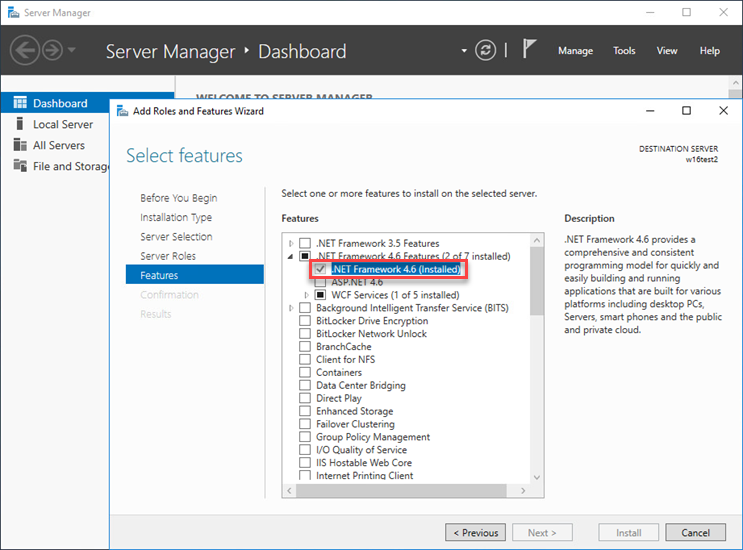
Yükleme
ESET PROTECT Server bileşenini Windows'a yüklemek için aşağıdaki adımları uygulayın:
Yukarıda yer alan tüm yükleme ön koşullarına uygun olduğundan emin olun. |
1.ESET PROTECT Bileşeni için bağımsız yükleyici indirmek üzere ESET PROTECT indirme bölümünü ziyaret edin (server_x64.msi).
2.ESET PROTECT Server yükleyiciyi çalıştırın ve uygun buluyorsanız EULA'yı (son kullanıcı lisans sözleşmesini) kabul edin.
3.Kilitlenme raporlarının ve anonim telemetri verilerinin (işletim sistemi sürümü ve türü, ESET ürün sürümü ve ürüne özel diğer bilgiler) ESET'e gönderilmesini kabul etmiyorsanız Ürün iyileştirme programına katılın seçeneğinin yanındaki onay kutusunun işaretini kaldırın. Onay kutusu seçili olarak bırakılırsa telemetri verileri ve kilitlenme raporları ESET'e gönderilir.
4.Bu küme yüklemesidir seçeneğinin yanındaki onay kutusunu boş bırakın ve İleri'yi tıklayın. Bu küme yüklemesi mi?
5.Lütfen bir Hizmet kullanıcı hesabı seçin. Bu hesap, ESET PROTECT Server Hizmetini çalıştırmak için kullanılır. Kullanılabilir seçenekler şunlardır:
•Ağ hizmeti hesabı - Etki alanı kullanmıyorsanız bu seçeneği belirleyin.
•Özel hesap: Etki alanı kullanıcı giriş bilgilerini sağlayın: ETKİALANI\KULLANICIADI ve parola.
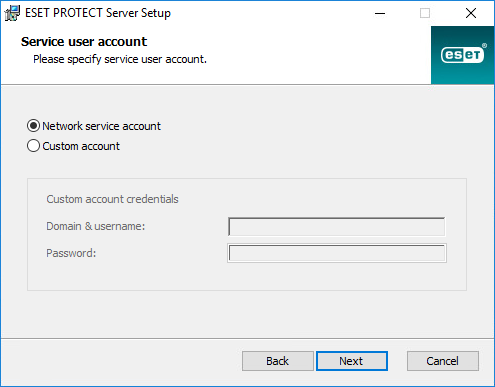
6.Bir Veri Tabanına bağlanın. Tüm veriler burada depolanır (ESET PROTECTWeb Konsolu parolası, istemci bilgisayar günlükleri vs.):
•Veri tabanı: MySQL Server/MS SQL Server/Windows Kimlik Doğrulaması üzerinden MS SQL Server
•ODBC sürücü: MySQL ODBC 5.1 Driver/MySQL ODBC 5.2 Unicode Driver/MySQL ODBC 5.3 Unicode Driver/MySQL ODBC 8.0 Unicode Driver/SQL Server/SQL Server Native Client 10.0/SQL Server için ODBC Driver 11/SQL Server için ODBC Driver 13/SQL Server için ODBC Driver 17/SQL Server için ODBC Driver 18
•Veri tabanı adı: Önceden tanımlı adı kullanmanızı veya gerekirse değiştirmenizi öneririz.
•Ana Bilgisayar Adı: Veri tabanı sunucunuzun ana bilgisayar adı veya IP adresi
•Bağlantı Noktası: Veri tabanı sunucusuna bağlanmak için kullanılır
•Veri tabanı yönetici hesabı Kullanıcı Adı/Parola
• Adlandırılan Örneği Kullan - MS SQL veri tabanını kullanıyorsanız özel bir veri tabanı örneği oluşturmak için Adlandırılan Örneği Kullan onay kutusunu da işaretleyebilirsiniz. Bunu HOSTNAME\DB_INSTANCE formundaki Ana Bilgisayar Adı alanında ayarlayabilirsiniz (örneğin, 192.168.0.10\ESMC7SQL). Kümelenen veri tabanı için yalnızca küme adını kullanın. Bu seçenek işaretlenirse veri tabanı bağlantı noktasını değiştiremezsiniz ve sistem Microsoft tarafından belirlenmiş olan varsayılan bağlantı noktalarını kullanır. ESET PROTECT Server'ı bir Yük Devretme Kümesi'ne yüklenmiş olan MS SQL veri tabanına bağlamak için Ana Bilgisayar Adı alanına küme adını girin.
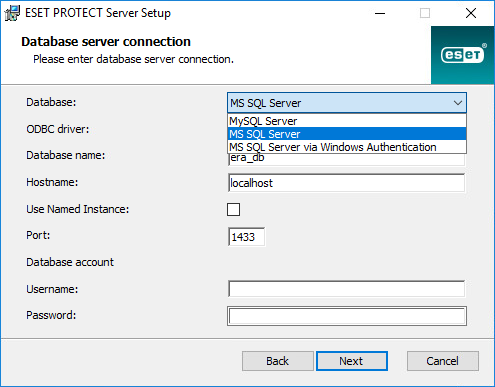
ESET PROTECT Server büyük veri bloklarını veri tabanında depolar. Bu nedenle, ESET PROTECT ürününün düzgün çalışabilmesi için MySQL'in büyük paketleri kabul edecek şekilde yapılandırılması gerekir. |
Bu adım, veri tabanına bağlantınızı doğrular. Bağlantı iyiyse sonraki adıma geçebilirsiniz.
7.ESET PROTECT ürünü için veri tabanına erişimi olan bir kullanıcı seçin. Mevcut bir kullanıcı seçebilir veya kurulum sizin için bir kullanıcı oluşturabilir.
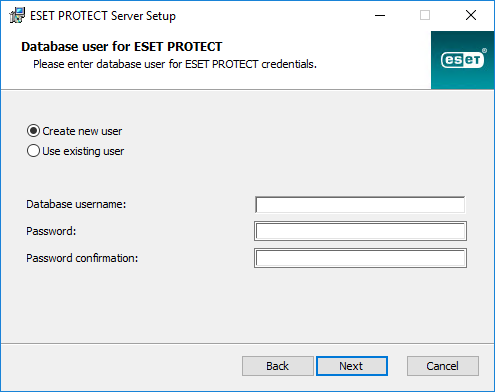
8.Web Konsolu'na erişmek için bir parola girin.
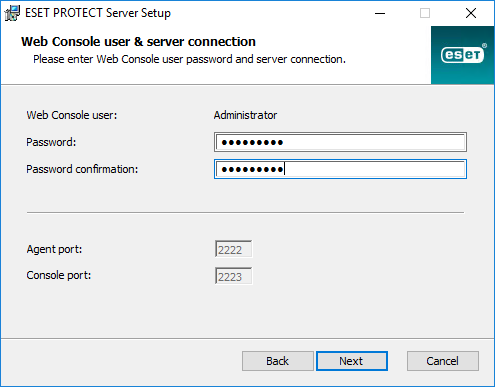
9.ESET PROTECT, istemci-sunucu iletişimi için sertifikaları kullanır. Aşağıdaki seçeneklerinden birini belirleyin:
•Şu anda kullanılan sertifikaları tut - Bu seçenek yalnızca veri tabanı daha önce başka bir ESET PROTECT Server ile kullanılmışsa mevcuttur.
•Sertifikaları dosyadan yükle - Mevcut Server sertifikanızı ve Sertifika yetkilisini seçin.
•Yeni sertifikalar oluştur - Yükleyici yeni sertifikalar oluşturur.
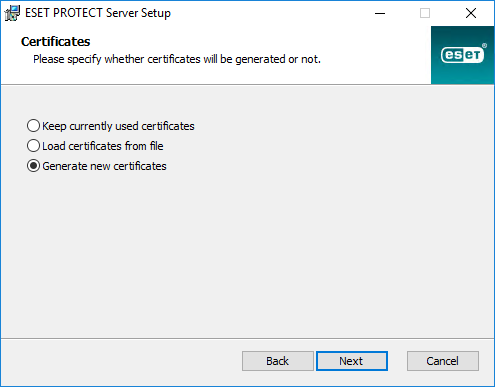
10. Önceki adımda Yeni sertifikalar oluştur seçeneğini belirlediyseniz bu adımı uygulayın.
a)Sertifikalar hakkında ek bilgileri belirtin (isteğe bağlı). Yetki parolasını yazarsanız parolayı hatırladığınızdan emin olun.
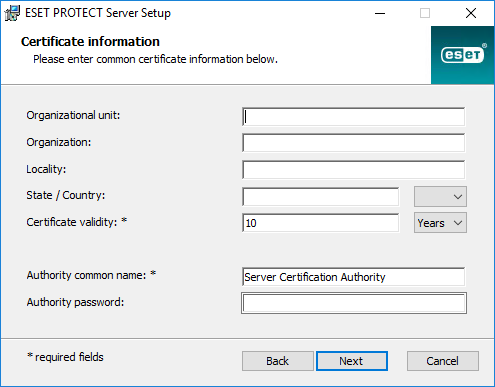
b)Sunucu Sertifikası alanına Sunucu ana bilgisayar adını ve Sertifika parolasını (isteğe bağlı) yazın.
Sunucu sertifikasındaki sunucu ana bilgisayar adı aşağıdaki anahtar kelimelerden herhangi birini içermemelidir: server, proxy, agent. |
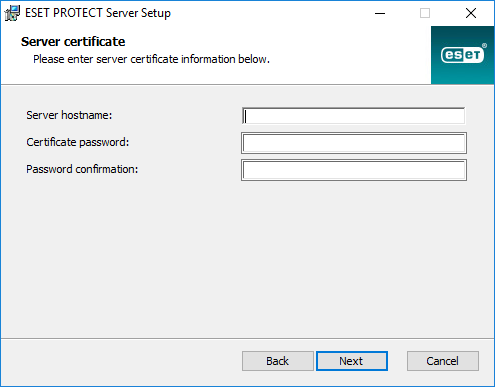
c)Eş sertifika parolası alanına, Agent ve Proxy Eş sertifikalarının parolasını yazın.
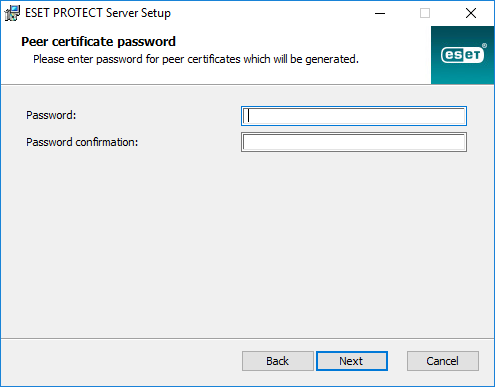
11. Kurulum, bir ilk Statik Grup Senkronizasyonu görevi gerçekleştirebilir. Yöntemi seçin (Senkronize etme, Windows Ağı ile senkronize et, Active Directory ile senkronize et) ve İleri'yi tıklayın.
12. Geçerli bir Lisans Anahtarı girin veya Daha Sonra Etkinleştir'i seçin.
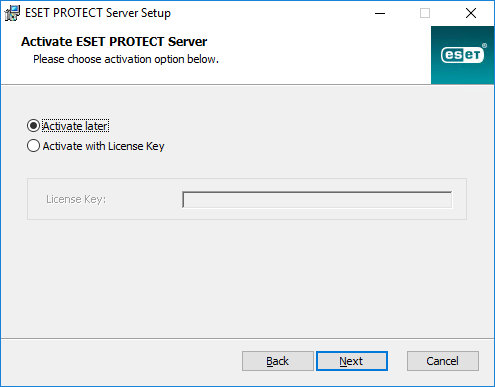
13. Sunucu için yükleme klasörünü onaylayın veya değiştirin ve İleri'yi tıklayın.
14. ESET PROTECT Server'ı yüklemek için Yükle'yi tıklayın.
ESET PROTECT Server yüklemesini tamamlandıktan sonra ESET Management Agent'ı aynı makineye yükleyebilirsiniz (isteğe bağlı) ve Server'ın yönetilmesini bir istemci bilgisayarı yönetir gibi etkinleştirebilirsiniz. |
